Если вы приобрели для компьютера продвинутую звуковую карту 5.1 с несколькими дополнительными каналами, вам не нужно использовать AV-ресивер для ее подключения. Достаточно приобрести несколько переходников 2RCA-mini jack 3,5 мм.
Как подключить домашний кинотеатр к компьютеру
Прежде чем пытаться понять, как подключить домашний кинотеатр к компьютеру, нужно знать, зачем вам это нужно. Несколькими простыми движениями можно превратить буханку хлеба в троллейбус, но в этом все равно нет особого смысла.
Есть три причины, по которым вы можете подключить свой домашний кинотеатр к компьютеру:
- Использование монитора в качестве телевизора – если последний сломался, а посмотреть фильм хочется;
- Использование ДК в качестве аудиосистемы со встроенным усилителем – если штатные колонки компьютера не впечатляют и хочется чего-то более эффектного (или хотя бы громкого);
- Связь по локальной сети – чтобы смотреть загруженные на ПК фильмы на большом экране с объёмным звуком.
Но вы не можете использовать DC как DVD-привод или даже как DVD-риппер. А если вы хотите посмотреть скачанный фильм на большом экране с объемным звуком, вам придется отдельно подключать телевизор к компьютеру и DC в качестве усилителя.

Как подключить домашний кинотеатр к монитору компьютера
Это руководство пригодится тем, у кого сломался телевизор и кто хочет посмотреть фильм с объемным звуком.
Потребуются следующие предметы:
- Монитор и ДК с разъёмами HDMI;
- Кабель HDMI.
- Инструкция может не сработать, если:
- Монитор или ДК не оснащаются HDMI.
Порядок действий:
- Вставьте штекеры кабеля HDMI в соответствующие разъёмы на мониторе и ДК;
- Включите оба устройства.
Если ваш монитор не имеет HDMI, но имеет VGA, вам понадобится другой кабель, RCA to VGA. Этот кабель довольно редко встречается в продаже. Кроме того, такое подключение оправдано только в одном случае — и телевизор, и компьютер сломаны, очень скучно смотреть свою коллекцию DVD на странном сочетании VGA-монитора и домашнего кинотеатра.
Как подключить компьютер к домашнему кинотеатру для передачи и усиления звука
В большинстве случаев ДК поставляются с отличной звуковой системой с несколькими динамиками и встроенным усилителем. И почему бы не воспользоваться этим преимуществом? Объемный звук в играх, например, усиливает погружение в виртуальные миры.
Однако в данном случае речь идет скорее о «псевдообъемном» звуке, поскольку на DC по-прежнему передается двухканальный аудиопоток.
Потребуются следующие предметы:
- Кабель с коннекторами типа «два тюльпана»-«3.5 мм миниджек» (RCA – Jack 3.5).
- Инструкция может не сработать, если:
- ДК не поддерживает внешние источники звука.
Одно подключение:
- Найдите на ДК два входных (Input) коннектора под «тюльпаны»;
- Вставьте штекеры «тюльпанов». Желательно соблюдать цветовую полярность (красный – к красному, жёлтый – к жёлтому);
- Воткните миниджек в разъём для наушников на ПК;
- Включите ДК и настройте внешнее устройство, установив подходящую звуковую схему. Либо примените автоматические настройки.
Если у вас подключено несколько аудиоустройств и звуковая карта не переключается между колонками самостоятельно, вам может понадобиться выбрать колонки на компьютере. Для этого нажмите на значок «Громкость» на панели задач (рядом с часами) и установите «Наушники» в качестве активного проигрывателя.
» Вам также потребуется настроить параметры целевого устройства. В зависимости от модели, вы должны либо тщательно настроить параметры виртуализации, либо принять автоматические настройки, предлагаемые по умолчанию. В моделях низшего класса можно просто выбрать источник сигнала — вход RCA.
Для чего нужно?
Подключая систему домашнего кинотеатра к компьютеру, пользователь получает следующие преимущества
- Для многих геймеров звуковое сопровождение играет большую роль. Объемное, громкое и чистое звучание создает особую атмосферу и поднимает удовольствие от геймплея на новый уровень.
- Если телевизор вышел из строя, изображение можно вывести на монитор компьютера. Отличная замена до тех пор, пока технику не отремонтируют или приобретут замену.
- При подключении ПК к всемирной сети можно просматривать фильмы, мультфильмы, сериалы и другой видеоконтент, оценивая новое звучание.
С помощью телевизора и системы домашнего кинотеатра вы можете превратить свой компьютер в игровую приставку.
Выводите изображение на плазменный экран, подключайте к компьютеру геймпад и играйте в любимые игры на большом экране. Это отличное развлечение для всей семьи. Оборудование для домашнего кинотеатра может различаться в зависимости от производителя, модели и ценового сегмента. Недостатком такого варианта подключения является большой размер киносистемы.
Варианты подключения
Существует несколько способов подключения домашнего кинотеатра к компьютеру, в зависимости от конфигурации и предполагаемого использования оборудования.
- В первом случае ноутбук или стационарный компьютер используется как источник звука и изображения. К нему подключают колонки и телевизор.
- Второй вариант – ПК синхронизируют с акустикой.
Рассмотрим каждый способ подробнее.
№1
Для передачи звука через динамики кинотеатра необходим усилитель. В большинстве случаев в этом качестве используется DVD-плеер, входящий в комплект поставки. Также этот элемент может быть встроен в акустическую систему (специальное устройство или сабвуфер). Процедура подключения выглядит следующим образом.
- При использовании DVD-плеера, оснащенного разъемами RCA, синхронизация происходит через «тюльпаны». Так как на компьютере размещены разъемы формата 3.5 мм, без переходника не обойтись.
- Штекер miniJack (3,5 миллиметров) нужно разместить в выходе , расположенном на звуковой карте или материнской плате ПК.
- Кабель RCA (тюльпаны) подключают в аудиоразъемы на DVD-плеере или другом усилителе. В большинстве случае их обозначают как AUDIO IN или AUX IN, в зависимости от модели. Акустику подключают к плееру через соответствующие гнезда.
- Теперь необходимо настроить передачу видеосигнала с компьютера на экран телевизора. Специалисты рекомендуют выполнять подключение через HDMI. Используя кабель данного типа, качество картинки можно максимально сохранить. Если порт HDMI отсутствует на одном или обоих сопрягаемых устройствах, можно выбрать другие варианты – VGA, DVI или DisplayPort.
- Если порты на ПК и экране телевизора не совпадают, необходимо использовать переходники . Найти подходящее устройство не составит труда. Их продают в магазинах электроники в большом разнообразии. Перед приобретением нужно точно определиться, какие переходники нужны и в каком количестве.
- Синхронизация происходит просто. С одной стороны, кабель подсоединяют к телевизору, а с другой – к разъему на видеокарте или материнской карте компьютера (ноутбука). Если техника выключенная, включите ее и проверьте сигнал.
Вариант 2: Прямое подключение колонок
Такое подключение возможно, если усилитель и компьютер имеют необходимые разъемы. В качестве примера возьмем акустическую систему 5.1.
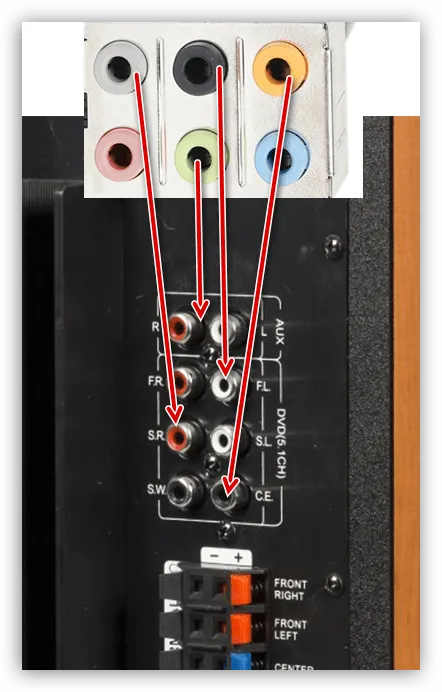
- Для начала нам потребуется четыре переходника с 3.5 мм miniJack на RCA (см. выше).
- Далее этими кабелями соединяем соответствующие выходы на ПК и входы на усилителе. Чтобы это сделать правильно, необходимо определить назначение разъемов. На самом деле все довольно просто: возле каждого гнезда прописана нужная информация.
- R и L (Right и Left) соответствуют стереовыходу на ПК, обычно зеленого цвета.
- FR и FL (Front Right и Front Left) подключаются к черному гнезду «Rear».
- SR и SL (Side Right и Side Left) – к серому с названием «Side».
- Центральные колонки и сабвуфер (CEN и SUB или S.W и C.E) включаются в оранжевый разъем.
Если на материнской плате или звуковой карте отсутствуют некоторые соединения, то некоторые колонки будут просто непригодны для использования. В большинстве случаев доступен только стереовыход. В этом случае используются входы AUX (R и L).
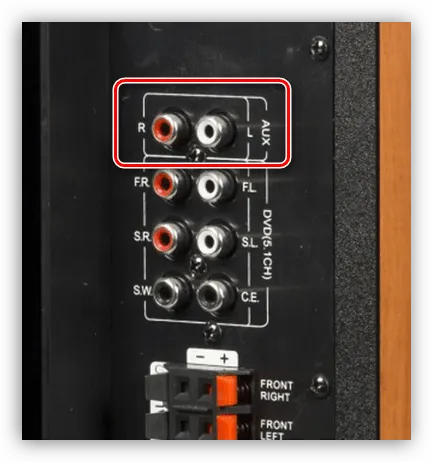
Если подключены все колонки 5.1, стерео вход усилителя может не использоваться. Это зависит от режима работы. Цвета разъемов могут отличаться от показанных выше. Для получения дополнительной информации см. руководство пользователя вашего устройства или официальный сайт производителя.
Настройка звука
После подключения акустической системы к компьютеру может потребоваться ее настройка. Это делается с помощью программного обеспечения, входящего в комплект аудиодрайверов, или стандартными средствами операционной системы.
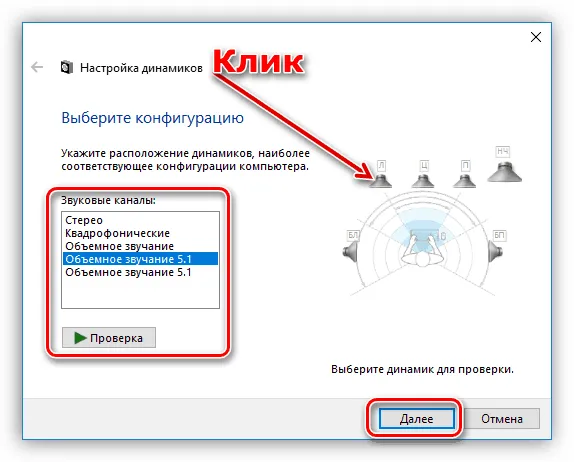

Комбинируем все варианты
Многие системы домашних кинотеатров позволяют подключать компьютер несколькими способами, иногда всеми одновременно. Таким образом, вам не нужно беспокоиться о выборе способа подключения: вы можете свободно использовать все варианты. Совет: подключение имеет смысл только в том случае, если компьютер и телевизор находятся в одной комнате, желательно рядом друг с другом, тогда и расположение колонок будет правильным. Однако если ваша видеосистема имеет возможность подключения к локальной сети, то подключать ее в качестве усилителя просто не нужно.
Подключение домашнего кинотеатра к компьютеру пошагово
Если вы хотите получить чистый объемный звук при просмотре фильма, вам необходимо знать, как подключить домашний кинотеатр к компьютеру. Это можно сделать двумя способами: Вы можете подключить колонки через проигрыватель или напрямую к компьютеру. В обоих случаях процедура очень проста, вам просто нужно купить кабель, если он не входит в комплект.

Если у вас есть компьютер, телевизор и набор колонок, вы можете создать свой собственный домашний кинотеатр. Для этого нужно осмотреть устройства, найти подходящие розетки, купить кабель, если необходимо, и соединить устройства вместе.
Компьютер воспроизводит мультимедийный контент и передает аудиосигнал на колонки, а изображение — на телевизор. Таким образом, пользователь может смотреть фильм на большом экране и наслаждаться чистым, высококачественным объемным звуком для максимального удовольствия.
Варианты подключения домашнего кинотеатра к компьютеру
Систему домашнего кинотеатра можно подключить к компьютеру двумя способами. В первом случае компьютер подключается к DVD-плееру с подключенными динамиками для вывода звуковой дорожки, а через HDMI — к телевизору для вывода изображения. Во втором варианте колонки подключаются непосредственно к компьютеру.
Компьютер, телевизор и колонки
Чтобы подключить домашний кинотеатр к компьютеру для вывода звука, необходим ресивер, который обычно представляет собой DVD- или Blu-ray-плеер. Это устройство получает всю звуковую последовательность, затем разделяет ее и отправляет каждой подключенной колонке ту часть, которая подходит для ее использования.
Таким образом, если из задних колонок выходит звук в соответствии с тем, что происходит в фильме, зритель также будет его слышать. Различные динамики предназначены для передачи разных частей звука, так что, например, голос будет слышен из главного динамика над телевизором, а не из задних или боковых динамиков. Это создает впечатление, что люди разговаривают с экраном. Первый шаг — подключить колонки к ресиверу. Обычно для этого используется кабель, который поставляется вместе с колонками.
Разъемы на проигрывателе обычно маркированы соответствующим образом, поэтому практически невозможно ошибиться и подключить сабвуфер к выходу основной колонки.
Выход с маркировкой Front R и L используется для подключения фронтальных колонок, Centre — для центральных колонок, Rear или Surround — для тыловых колонок и Subwoofer — для сабвуфера.
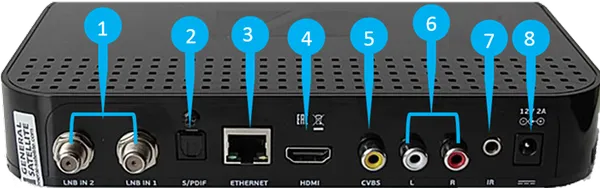
Следующий шаг — подключение плеера к компьютеру. Вам потребуется приобрести кабель 2RCA (красно-белый штекер «тюльпан») — мини-джек 3,5 мм (разъем для наушников), если он не входит в комплект.
Этот кабель соединяет 3,5 мм штекер с зеленым выходом с маркировкой OUT на звуковой карте компьютера, который используется для вывода звука на наушники или стереодинамики. «Тюльпан» подключается к ресиверу с помощью красного и белого входов с маркировкой IN. Теперь необходимо подключить телевизор или монитор к системе домашнего кинотеатра. Для этого используются следующие типы кабелей: VGA, HDMI и DVI. Второй и третий типы кабелей предпочтительнее, поскольку они передают изображение с наилучшим возможным качеством.
Кроме того, DVI и HDMI также передают аудиосигнал, поэтому при просмотре фильма звук может быть легко передан на динамики телевизора без использования системы домашнего кинотеатра. Если компьютер и телевизор не имеют одинаковых разъемов, можно использовать переходники, например, DVI-HDMI.
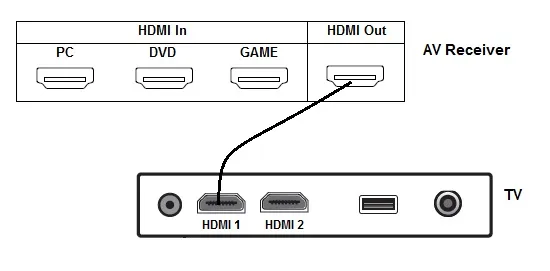
Чтобы установить соединение между устройствами, необходимо соединить проводами два выключенных устройства, затем включить их и выбрать из списка источников сигнала вход, к которому подключен компьютер, с телевизором. Если их несколько, вам помогут индикаторы, которые обычно расположены рядом с гнездами на задней или боковой панели ресивера. С помощью кабелей HDMI и DVI аудиосигнал передается непосредственно на телевизор.
Чтобы передать его в домашний кинотеатр, можно подключить оптический кабель или вход HDMI ресивера к выходу ресивера. Другой вариант — соединить телевизор и колонки, подключенные к плееру, с помощью кабеля 2RCA-2RCA или 2RCA-mini Jack 3,5 мм. Если при подключении через HDMI звук не слышен, убедитесь, что оба устройства поддерживают стандарт ARC, который позволяет передавать звуковую дорожку с телевизионного приемника на домашний кинотеатр. Таким образом, если вы подключаетесь через плеер, фильм начинается на компьютере. Изображение передается на телевизор, а звук через ресивер передается на акустические системы домашнего кинотеатра.
Настройка звука
После подключения акустической системы к компьютеру требуется простая настройка. В настройках компьютера нужно указать, что звук идет не из стереосистемы, а из колонок 5.1.
Это можно сделать с помощью стандартных средств Windows или программ, которые устанавливаются при установке драйверов звуковой карты. В большинстве случаев это Realtek Manager, но могут быть и другие приложения. Вы можете найти значок на панели задач в правом нижнем углу экрана или в Панели управления.
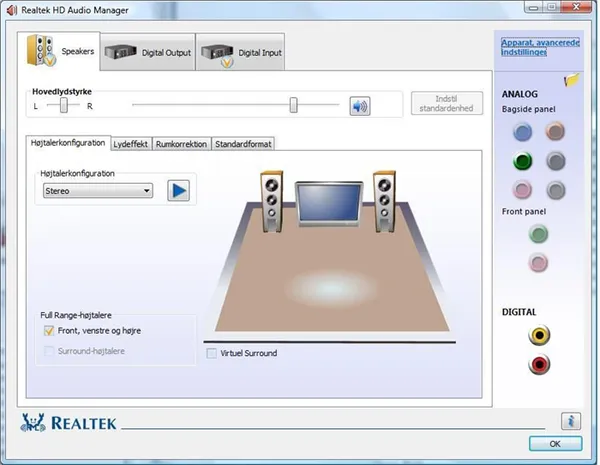
Откройте раздел, управляющий аудиовходами и выходами, и укажите, что аудиосигнал теперь направляется не на 2, а на 6 колонок. Если подключение осуществлялось через ресивер, необходимо открыть его настройки и указать, какой аудиовход будет использоваться для аудиосигнала. Чтобы проверить, работает ли подключение, воспроизведите фильм или музыку на компьютере. Если вы все сделали правильно, вы услышите звук из колонок домашнего кинотеатра. Затем вам останется только настроить качество звука с помощью эквалайзера. Вы также можете отрегулировать положение колонок, перемещая их по комнате, поднимая или опуская, чтобы добиться идеального звучания.
Заключение Чтобы получить наилучшее качество звука при просмотре фильма или прослушивании музыки, необходимо знать, как подключить колонки домашнего кинотеатра к компьютеру. Есть несколько способов сделать это: через проигрыватель DVD или Blu-ray или напрямую к звуковой карте.
Иногда требуется приобрести один или несколько дополнительных кабелей. После того как устройства соединены кабелем, необходимо выполнить простую настройку. Теперь высококачественный объемный звук будет воспроизводиться через акустическую систему.








